
[ヘッダーとフッター]タブのメニューから「ページ番号」を挿入すると、先頭ページ番号は「1」になります。また、「ページ数」を挿入すると、自動的に取得されたワークシートの総ページ数が表示されます。
実はこの先頭ページ番号や総ページ数は、ほんのちょっと手を加えることで簡単に任意の数に変更することができます。ワークシートで作成した表などを他の文書に差し込んで使いたい時に活用してみてください。
※解説画像はMicrosoft365のExcelを使用しています
先頭ページ番号を任意の数に変更する
まずは先頭ページ番号を「1」以外の数に変更してみましょう。
ワークシートのフッター(もしくはヘッダー)に「ページ番号」を挿入します。(参考回:ヘッダー・フッターを挿入する)
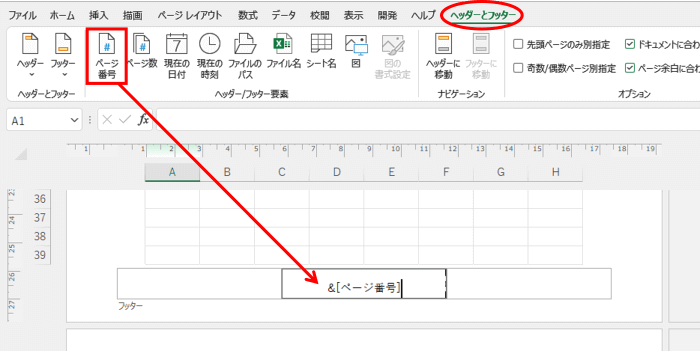
適当なセルをクリックしてフッターの編集を終了すると、先頭のページには「1」と表示されます。これが普通の状態ですね。
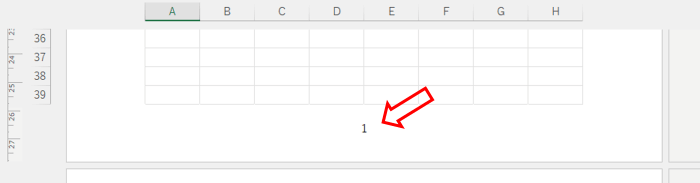
では、ここが「2」になるように変更してみましょう。
ページ番号を入れたフッターのボックスをクリックして編集できる状態にしたら、&[ページ番号]のうしろに足し算の式を入れます。元の先頭ページ番号が1のところを2になるようにしたいので+1と入力し、最後にスペースを入力します。
(記号、数字、スペースは必ず半角で入れてください!)
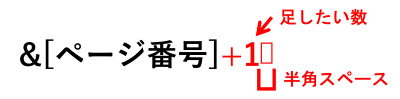
実際に入れてみるとこのようになります。先頭ページ番号が「2」になりました。
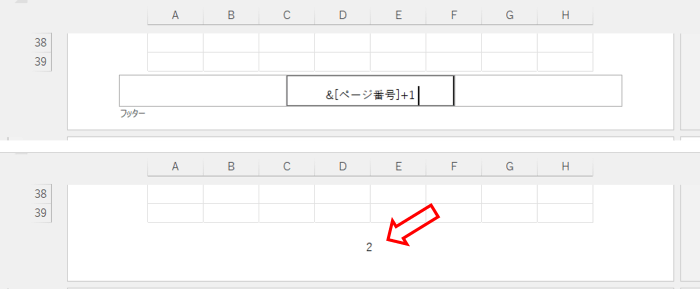
すべてのページが本来のページ番号に1を足した状態になるので、以降2ページ目は「3」、3ページ目は「4」と連番で続いていきます。
足す数は「表示したい開始番号と本来の開始番号1との差分」です。
先頭を「3」にする ⇒ &[ページ番号]+2(スペース)
先頭を「7」にする ⇒ &[ページ番号]+6(スペース)
というように、足す数を変更するだけで簡単に思い通りの先頭ページ番号にすることができます。
尚、先の例で一番最後に入れたスペースについては、&[ページ番号]に追加した式のうしろに何か文字や記号が続く場合は入力不要です。式の後ろに何も文字や記号が入らない時はスペースを加えないと計算結果がおかしくなるので注意しましょう。
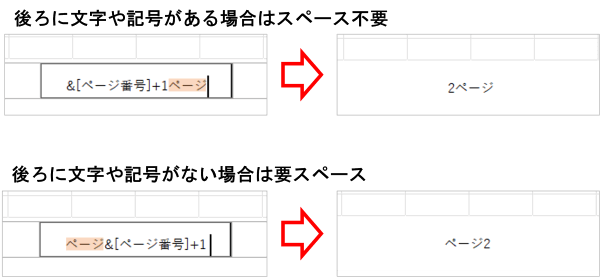
ちなみに&[ページ番号]に続ける式は足し算だけでなく引き算を指定することも可能です。
&[ページ番号]-1(半角スペース)と入力すると、本来のページ番号から1が引かれるので、先頭ページは「0」、2ページめは「1」になります。
1ページ目は表紙的な意味合いで使うのでページとしてカウントしたくない場合は、引き算の式を追加して先頭ページ番号を「0」にした上で、[ヘッダーとフッター]タブの「先頭ページのみ別指定」にチェックを入れておけば、2ページ目以降に「1」から始まるページ番号を表示することができます。
ページ数を任意の数に変更する
「ページ数」(総ページ数)についても、ページ番号と同じ方法で数の増減が可能です。
まずはフッター(もしくはヘッダー)に「ページ数」を挿入します。
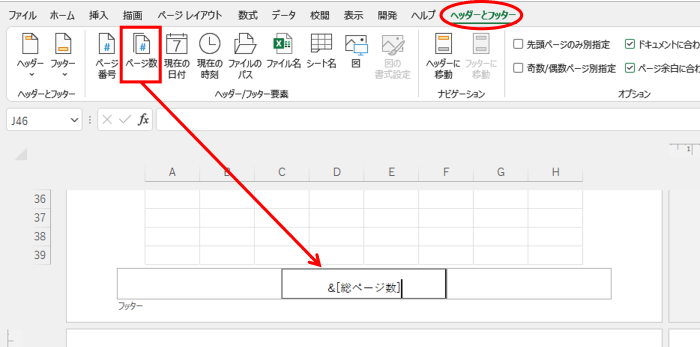
この例では2ページ分の表が入力されているので、そのままの状態では総ページ数は「2」と表示されます。
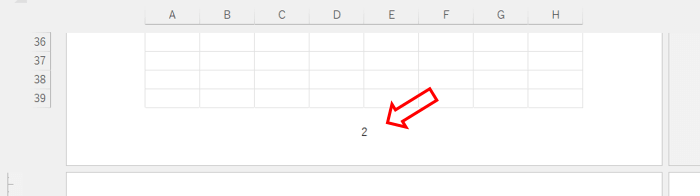
では総ページ数を「5」にしてみましょう。本来は「2」であるところを「5」にするので、&[総ページ数]に続けて+3という式を付け加えてやりましょう。(そのあとに文字や記号を何も入れない場合は半角スペースも忘れずに入れてください)
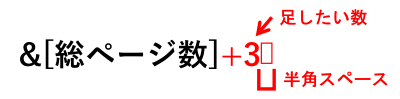
これで総ページ数が「5」になりました。
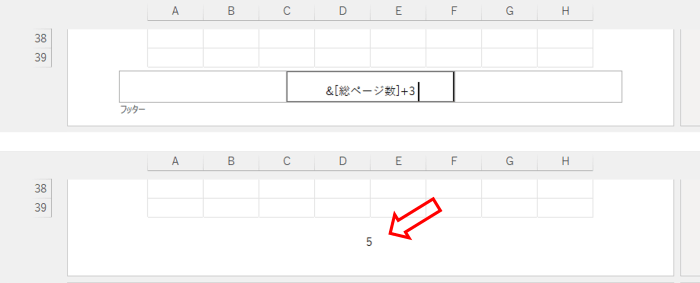
下図の例のように、式の後ろに「ページです」という文字列が加えられているような場合は式のあとのスペースは不要になります。
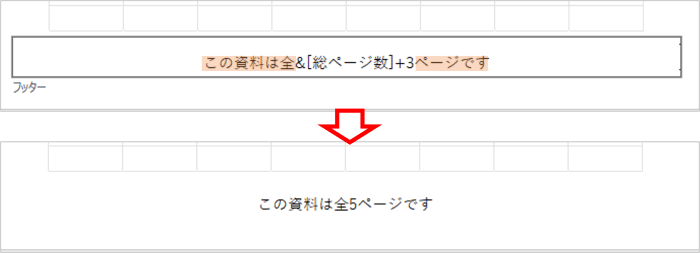
「ページ番号」と「ページ数」を組み合わせて「1/2」「2/2」などと表示する場合も、数を増減する式の入れ方や、式のうしろにスペースを入れるか入れないかの考え方は一緒です。
このパターンも実際に作ってみます。まず[ヘッダーとフッター]タブから「ページ番号」をクリックして挿入し、その後ろに「/」(スラッシュ)を直接入力、続けて「ページ数」をクリックして基本の形を作ります。初期表示は「1/2」、全2ページ中のページ1であることを表しています。
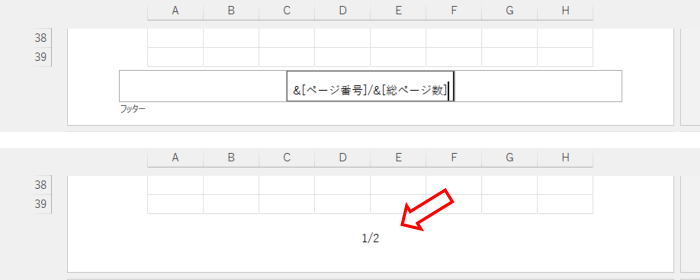
これを「3/5」、全5ページ中のページ3が開始番号になるようにしてみます。
まず&[ページ番号]のうしろに+2という式を入れます。すぐ後ろに区切り記号の「/」が入るのでスペースは不要です。
カーソルを終端に移動し、&[総ページ数]のうしろに+3と入力します。その後ろには何も文字や記号を入れませんので、最後にだけ半角スペースを入力します。これで先頭のページには「3/5」と表示されます。(以降にページがある時は4/5、5/5と続きます)
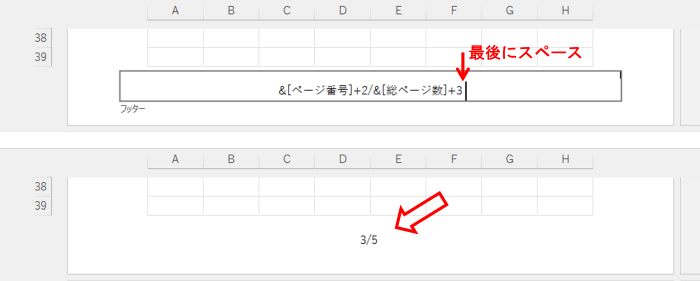
ページ番号とページ数のどちらかだけを増減するといったアレンジも可能ですので、色々なパターンを試してみてください。元に戻したい時は、追加した足し算や引き算の式(及び半角スペース)を削除すれば良いだけなので、メンテナンスも楽々です。

